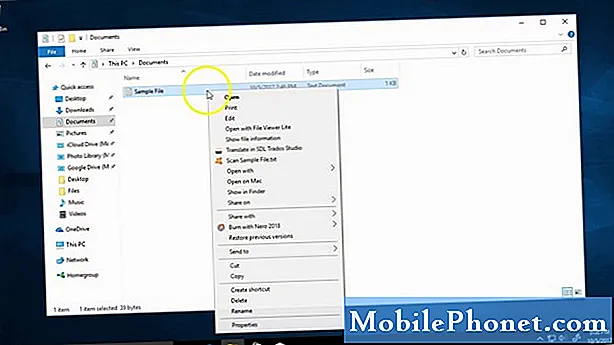Αυτή η ανάρτηση αντιμετωπίζει ένα ζήτημα στο Samsung Galaxy S9 Plus που δεν μπορεί να έχει πρόσβαση στο Διαδίκτυο ακόμη και όταν είναι συνδεδεμένο στο δίκτυο Wi-Fi. Διαβάστε παρακάτω για να μάθετε τι θα μπορούσε ενδεχομένως να προκαλέσει ένα τέτοιο πρόβλημα και ποιες πιθανές λύσεις να δοκιμάσετε.
Προτού αντιμετωπίσετε προβλήματα, επαληθεύστε και βεβαιωθείτε ότι η συσκευή σας είναι συνδεδεμένη στο σωστό δίκτυο Wi-Fi. Αυτό μπορεί να ακούγεται ανόητο, αλλά συμβαίνει μερικές φορές ειδικά όταν έχετε δημιουργήσει περισσότερα από ένα δίκτυα Wi-Fi στο τηλέφωνό σας. Έτσι, δεν θα βλάψει το διπλό έλεγχο. Εάν το έχετε ήδη ελέγξει και καταλήξατε στο ίδιο πρόβλημα, μπορείτε να ξεκινήσετε την αντιμετώπιση προβλημάτων και να διορθώσετε σφάλματα δικτύου στο τηλέφωνο. Ακολουθούν μερικές πιθανές λύσεις για να δοκιμάσετε.
Πριν από οτιδήποτε άλλο, εάν έχετε άλλα προβλήματα με τη συσκευή σας, προσπαθήστε να περιηγηθείτε στη σελίδα αντιμετώπισης προβλημάτων, καθώς έχουμε ήδη αντιμετωπίσει πολλά προβλήματα με αυτήν τη συσκευή. Οι πιθανότητες είναι ότι έχουμε ήδη δημοσιεύσει μια ανάρτηση που αντιμετωπίζει παρόμοια προβλήματα. Δοκιμάστε να βρείτε ζητήματα που έχουν παρόμοια συμπτώματα με αυτά που έχετε αυτήν τη στιγμή και μη διστάσετε να χρησιμοποιήσετε τις λύσεις που προτείνουμε. Εάν δεν λειτουργούν για εσάς ή εάν εξακολουθείτε να χρειάζεστε τη βοήθειά μας, συμπληρώστε το ερωτηματολόγιο και πατήστε υποβολή για να επικοινωνήσετε μαζί μας.
Πρώτη λύση: Επανεκκινήστε τον εξοπλισμό του δικτύου σας (ασύρματος δρομολογητής / μόντεμ).
Η επανεκκίνηση (κύκλος ισχύος) του εξοπλισμού δικτύου βοηθά στην εκκαθάριση ζητημάτων υλικολογισμικού στο μόντεμ ή στον ασύρματο δρομολογητή που ενδέχεται να το εμπόδισαν να λειτουργεί σωστά. Όπως και τα smartphone, ο εξοπλισμός δικτύου μπορεί επίσης να σταματήσει από σφάλματα του υλικολογισμικού που ενδέχεται να οδηγήσουν σε διάφορους τύπους προβλημάτων σύνδεσης Wi-Fi. Για να το καταργήσετε, ακολουθήστε αυτά τα βήματα για να ενεργοποιήσετε τον κύκλο ή να επανεκκινήσετε τον ασύρματο δρομολογητή ή το μόντεμ που χρησιμοποιείτε:
- Πάτα το Εξουσία κουμπί ή εναλλαγή για να απενεργοποιήσετε εντελώς τη συσκευή.
- Αποσυνδέστε τον μετασχηματιστή AC από την πηγή τροφοδοσίας.
- Μετά από τουλάχιστον 30 δευτερόλεπτα ή 1 λεπτό, συνδέστε το ξανά.
- Στη συνέχεια, πατήστε το Εξουσία κουμπί / διακόπτη για ενεργοποίηση ξανά.
Περιμένετε έως ότου όλες οι ενδεικτικές λυχνίες γίνουν σταθερές και το τηλέφωνό σας επανασυνδεθεί αυτόματα με Wi-Fi.
Δεύτερη λύση: Απενεργοποιήστε και ενεργοποιήστε το Wi-Fi και επανεκκινήστε το τηλέφωνό σας.
Εάν το πρόβλημα παραμένει μετά την επανεκκίνηση του εξοπλισμού δικτύου δύο ή περισσότερες φορές, μπορείτε να ξεκινήσετε την αντιμετώπιση προβλημάτων σφαλμάτων λογισμικού που προκάλεσαν προβλήματα δικτύου στο τηλέφωνο. Ως πρώτη απλή λύση, απενεργοποιήστε και ενεργοποιήστε το Wi-Fi και, στη συνέχεια, επανεκκινήστε το τηλέφωνό σας με τα εξής βήματα:
- Σύρετε προς τα πάνω ή προς τα κάτω από το κέντρο της αρχικής οθόνης για πρόσβαση στο Εφαρμογές οθόνη.
- Παρακέντηση Ρυθμίσεις.
- Παω σε Συνδέσεις-> Wi-Fi μενού.
- Πατήστε το Διακόπτης Wi-Fi για να απενεργοποιήσετε το Wi-Fi για λίγα δευτερόλεπτα.
- Στη συνέχεια, πατήστε το Διακόπτης Wi-Fi ξανά για να ενεργοποιήσετε ξανά το Wi-Fi.
Αφού απενεργοποιήσετε και ενεργοποιήσετε το Wi-Fi, επανεκκινήστε το Galaxy S9 Plus με τα εξής βήματα:
- Πατήστε παρατεταμένα το Κουμπί τροφοδοσίας μέχρι το Απενεργοποιώ εμφανίζεται το μήνυμα και μετά αφήστε το.
- Ορίστε την επιλογή για Επανεκκίνηση.
- Στη συνέχεια, πατήστε Επανεκκίνηση ξανά για επιβεβαίωση.
- Περιμένετε έως και 30 δευτερόλεπτα για να ολοκληρωθεί η επανεκκίνηση του τηλεφώνου σας.
Αυτό μπορεί να βοηθήσει στην εκκαθάριση μικρών δυσλειτουργιών λογισμικού που ενδέχεται να έχουν προκαλέσει την αστάθεια του δικτύου Wi-Fi.
Τρίτη λύση: Ξεχάστε το δίκτυο Wi-Fi και, στη συνέχεια, επανασυνδεθείτε.
Ξεχάστε το δίκτυο Wi-Fi σημαίνει τη διαγραφή του δικτύου Wi-Fi από τη συσκευή σας. Αυτό μπορεί ενδεχομένως να επιλύσει το πρόβλημα εάν προκαλείται από ένα δυσλειτουργικό δίκτυο Wi-Fi που χρησιμοποιείται. Είναι πιθανό το δίκτυο Wi-Fi να καταστραφεί και να μην λειτουργεί πλέον σωστά. Σε αυτήν την περίπτωση, θα πρέπει να διαγράψετε ή να ξεχάσετε το δίκτυο από τη μνήμη του τηλεφώνου σας, να το ρυθμίσετε και, στη συνέχεια, να συνδεθείτε όπως είναι η πρώτη φορά που κάνει το τηλέφωνό σας. Δείτε πώς να ξεχάσετε το δίκτυο Wi-Fi στο Galaxy S9 Plus:
- Σύρετε προς τα πάνω σε ένα κενό σημείο από την Αρχική οθόνη για να ανοίξετε το Εφαρμογές οθόνη.
- Παρακέντηση Ρυθμίσεις.
- Παω σε Συνδέσεις-> Wi-Fi μενού.
- Εάν είναι απαραίτητο, πατήστε το Διακόπτης Wi-Fi για να ενεργοποιήσετε τη λειτουργία.
- Αγγίξτε παρατεταμένα το όνομα δικτύου που χρησιμοποιείτε και πατήστε «Ξεχάστε την επιλογή δικτύου».
Αφού διαγράψετε το δίκτυο Wi-Fi, επανεκκινήστε το τηλέφωνό σας και, στη συνέχεια, σαρώστε και επανασυνδεθείτε στο δίκτυο Wi-Fi με τα εξής βήματα:
- Ανοιξε το Δίσκος εφαρμογών σύροντας ένα κενό σημείο από την Αρχική οθόνη.
- Μεταβείτε στο Ρυθμίσεις-> Συνδέσεις-> Wi-Fi μενού.
- Στη συνέχεια, πατήστε το Διακόπτης Wi-Fi για να ενεργοποιήσετε το Wi-Fi εάν είναι απαραίτητο. Στη συνέχεια θα εμφανιστεί μια λίστα ασύρματου δικτύου σε εμβέλεια.
- Εάν δεν εμφανίζεται το δίκτυο Wi-Fi στη λίστα, πατήστε Περισσότερο για να προσθέσετε το δίκτυό σας Wi-Fi. Διαφορετικά, πατήστε για να επιλέξετε το Δίκτυο Wi-Fi από τη λίστα και μετά πατήστε το Συνδέω-συωδεομαι κουμπί.
- Εάν σας ζητηθεί, εισαγάγετε τον σωστό κωδικό πρόσβασης για πρόσβαση στο δίκτυό σας Wi-Fi.
Μόλις συνδεθείτε, προσπαθήστε να ανοίξετε έναν ιστότοπο και να δείτε αν μπορείτε πλέον να αποκτήσετε πρόσβαση στο Διαδίκτυο.
Τέταρτη λύση: Επαναφέρετε τις ρυθμίσεις δικτύου στο Galaxy S9 Plus.
Μη έγκυρες ή εσφαλμένες ρυθμίσεις δικτύου μπορούν επίσης να οδηγήσουν σε παρόμοιο πρόβλημα. Αυτό συμβαίνει συνήθως όταν εγκαθίσταται μια νέα ενημέρωση λογισμικού και, στη συνέχεια, αντικαθιστά αυτόματα τις τρέχουσες ρυθμίσεις στο τηλέφωνο. Υπάρχει μια τάση ότι ορισμένες ρυθμίσεις κατέληξαν σε διένεξη με το δίκτυο ή άλλες λειτουργίες συστήματος του τηλεφώνου. Για να το καταργήσετε, επαναφέρετε τις ρυθμίσεις δικτύου στο Galaxy S9 Plus με τα εξής βήματα:
- Ανοιξε το Εφαρμογές δίσκο σύροντας σε ένα κενό σημείο από την Αρχική οθόνη.
- Μεταβείτε στο Ρυθμίσεις.
- Παρακέντηση Γενική διαχείριση.
- Επιλέγω Επαναφορά.
- Παρακέντηση Επαναφέρετε τις ρυθμίσεις δικτύου από τις συγκεκριμένες επιλογές.
- Εάν σας ζητηθεί, εισαγάγετε τον κωδικό πρόσβασης για τη συσκευή σας.
- Ελέγξτε τις πληροφορίες και μετά αγγίξτε Επαναφορά ρυθμίσεων για να επιβεβαιώσετε.
Αφήστε τη συσκευή σας να ολοκληρώσει την επαναφορά και την επαναφορά των προεπιλεγμένων ρυθμίσεων δικτύου. Όταν τελειώσει, επανεκκινήστε το τηλέφωνο και, στη συνέχεια, πραγματοποιήστε σάρωση και επανασύνδεση στο δίκτυό σας Wi-Fi.
Πέμπτη λύση: Επαναφορά εργοστασιακών δεδομένων / κύρια επαναφορά του Galaxy S9 Plus.
Μεταξύ των τελευταίων επιλογών που πρέπει να εξεταστούν αν το πρόβλημα συνεχίζεται μετά την εκτέλεση των προηγούμενων μεθόδων είναι η επαναφορά εργοστασιακών δεδομένων ή η κύρια επαναφορά. Αυτό θα διαγράψει τα πάντα από τη συσκευή σας, συμπεριλαμβανομένων των προσαρμοσμένων ρυθμίσεων, των εφαρμογών και άλλων αποθηκευμένων δεδομένων. Σκληρά σφάλματα και κακόβουλα προγράμματα που προκαλούν προβλήματα δικτύου καταργούνται επίσης από το τηλέφωνο. Έτσι θα έχετε μια εντελώς καθαρή και πλήρως λειτουργική συσκευή μετά. Εάν θέλετε να το δοκιμάσετε, δημιουργήστε αντίγραφα ασφαλείας όλων των σημαντικών δεδομένων σας και ακολουθήστε τα εξής βήματα:
- Ανοιξε το Εφαρμογές δίσκο σύροντας σε ένα κενό σημείο από την Αρχική οθόνη.
- Μεταβείτε στο Ρυθμίσεις.
- Παρακέντηση Γενική διαχείριση.
- Επιλέγω Επαναφορά.
- Παρακέντηση Επαναφορά εργοστασιακών ρυθμίσεων από τις συγκεκριμένες επιλογές.
- Εάν σας ζητηθεί, εισαγάγετε τον κωδικό πρόσβασης για τη συσκευή σας.
- Ελέγξτε τις πληροφορίες και μετά αγγίξτε ΔΙΑΓΡΑΦΗ ΟΛΩΝ για να επιβεβαιώσετε.
Μετά την επαναφορά, το τηλέφωνό σας θα επανεκκινήσει από μόνο του και, στη συνέχεια, θα επαναφέρει τις προεπιλεγμένες ρυθμίσεις. Αυτό σημαίνει ότι θα πρέπει να ρυθμίσετε και να συνδεθείτε στο δίκτυο Wi-Fi για να το χρησιμοποιήσετε ξανά στη συσκευή σας.
Αλλες επιλογές
Για περαιτέρω βοήθεια και προτάσεις, επικοινωνήστε με τον πάροχο υπηρεσιών δικτύου ή την εταιρεία κινητής τηλεφωνίας σας και αναφέρετε το ζήτημα. Μπορείτε επίσης να τους ζητήσετε να ελέγξουν το σύστημα διακοπής λειτουργίας τους για να διαπιστώσουν εάν το πρόβλημα οφείλεται σε συνεχιζόμενη συντήρηση δικτύου ή παρόμοιες δραστηριότητες. Εάν υπάρχει συντήρηση δικτύου, το μόνο που έχετε να κάνετε είναι να περιμένετε έως ότου ολοκληρωθεί και το Wi-Fi internet σας θα πρέπει να έχει επανέλθει στο κανονικό μέχρι τότε.
Εάν υποψιάζεστε ότι ο εξοπλισμός του δικτύου σας (ασύρματος δρομολογητής ή μόντεμ) είναι εσφαλμένος, επικοινωνήστε με τον κατασκευαστή της συσκευής ή την τεχνική υποστήριξη της εταιρείας κινητής τηλεφωνίας σας για περισσότερη βοήθεια.
Συνδεθείτε μαζί μας
Είμαστε πάντα ανοιχτοί στα προβλήματα, τις ερωτήσεις και τις προτάσεις σας, οπότε μη διστάσετε να επικοινωνήσετε μαζί μας συμπληρώνοντας αυτήν τη φόρμα. Αυτή είναι μια δωρεάν υπηρεσία που προσφέρουμε και δεν θα σας χρεώσουμε ούτε δεκάρα για αυτήν. Ωστόσο, λάβετε υπόψη ότι λαμβάνουμε εκατοντάδες μηνύματα ηλεκτρονικού ταχυδρομείου κάθε μέρα και είναι αδύνατο για εμάς να απαντήσουμε σε κάθε ένα από αυτά. Αλλά είστε σίγουροι ότι διαβάζουμε κάθε μήνυμα που λαμβάνουμε. Για όσους έχουμε βοηθήσει, διαδώστε την είδηση κοινοποιώντας τις αναρτήσεις μας στους φίλους σας ή απλώς αρέσει η σελίδα μας στο Facebook και στο Google+ ή ακολουθήστε μας στο Twitter.
Αναρτήσεις που μπορεί επίσης να σας φανούν χρήσιμες:
- Το επιλυμένο Samsung Galaxy S9 + δεν θα παραμείνει συνδεδεμένο σε δίκτυο Wi-Fi μετά την ενημέρωση λογισμικού
- Πώς να διορθώσετε το Galaxy S9 Plus που εμφανίζει το σφάλμα "Δεν έχει εγγραφεί στο δίκτυο" κατά την πραγματοποίηση μιας κλήσης
- Διορθώστε το Samsung Galaxy S9 Plus με το σφάλμα "Δυστυχώς, το Ημερολόγιο έχει σταματήσει" (εύκολα βήματα)
- Πώς να διορθώσετε το Galaxy S9 Plus όταν η εφαρμογή Spotify συνεχίζει να καταρρέει, το Android Auto δεν είναι συμβατό με αυτοκίνητα BMW
- Πώς να διορθώσετε το Samsung Galaxy S9 Plus με το σφάλμα "Δυστυχώς, τα αρχεία μου έχει σταματήσει" (εύκολα βήματα)
- Πώς να διορθώσετε το Samsung Galaxy S9 Plus με το σφάλμα "Δυστυχώς, το Chrome έχει σταματήσει" (εύκολα βήματα)